Licence d’enregistrement et de départ NetScaler VPX
Vous pouvez attribuer des licences VPX aux instances NetScaler VPX à la demande depuis NetScaler ADM. Les licences sont stockées et gérées par NetScaler ADM, qui dispose d’un cadre de licences qui fournit un provisionnement de licences évolutif et automatisé. Une instance NetScaler VPX peut récupérer la licence auprès de NetScaler ADM lorsqu’une instance NetScaler VPX est provisionnée, ou vérifier sa licence auprès de NetScaler ADM lorsqu’une instance est supprimée ou détruite.
Prérequis: Assurez-vous que les prérequis suivants sont remplis :
Vous utilisez une image NetScaler VPX exécutant la version logicielle 12.0. Par exemple : NSVPX-ESX-12.0-xx.xx_NC.zip.
Installation de licences dans NetScaler ADM
Pour installer les fichiers de licence sur NetScaler ADM :
Accédez àInfrastructure > Licences groupées, puis cliquez surAjouter un fichier de licence.
Dans la section Fichiers de licence, sélectionnez l’une des options suivantes :
- Charger des fichiers de licence depuis un ordinateur local : si un fichier de licence est déjà présent sur votre ordinateur local, vous pouvez le télécharger sur NetScaler ADM.
倒ajouter des的成套牌照,cliquez sur Parcourir et sélectionnez le fichier de licence (.lic) que vous souhaitez ajouter. Cliquez ensuite sur Terminer.
- Utiliser le code d’accès aux licences - Citrix envoie par e-mail le code d’accès à la licence pour les licences que vous achetez.
Pour ajouter des fichiers de licence, entrez le code d’accès à la licence dans la zone de texte, puis cliquez sur Obtenir des licences.
Remarque
Assurez-vous d’être connecté à Internet avant d’utiliser le code d’accès à la licence pour installer les licences.
Vérification
Vous pouvez consulter les licences disponibles et allouées dans NetScaler ADM.
Pour afficher les licences
Accédez àInfrastructure > Licences groupées > Licences de bande passante > Licences VPX.
Vous pouvez afficher les licences allouées dans le tableau sous la section Licences disponibles.
Allouez une licence VPX à une instance NetScaler VPX à l’aide de l’interface graphique ADC
Connectez-vous à l’instance NetScaler VPX et accédez àSystème > Licences > Gérer les licences, cliquez surAjouter une nouvelle licenceet sélectionnezUtiliserles licences à distance.
Entrez les détails du serveur de licences dans le champNom du serveur/Adresse IP.
Remarque
Si vous souhaitez gérer les licences VPX de votre instance via NetScaler ADM, cochez la caseEnregistrer auprès du NetScaler MA Service et entrez les informations d’identification NetScalerADM.
Cliquez surContinuer.
Dans la fenêtreAllouer des licences, sélectionnez le type de licence. La fenêtre affiche le total et les processeurs virtuels disponibles, ainsi que les processeurs qui peuvent être alloués. Cliquez surObtenir licences.
Cliquez surRedémarrersur la page suivante pour demander les licences.
Remarque
Vous pouvez également libérer la licence actuelle et vérifier à partir d’une autre édition. Par exemple, vous exécutez déjà une licence d’édition Standard sur votre instance. Vous pouvez libérer cette licence, puis vérifier à partir de Advanced Edition.
Vous pouvez modifier ou libérer l’allocation de licences en accédant àSystème>Licences >Gérer les licences**, puis en sélectionnant **Modifier l’allocation ou Allocationde versions.
Si vous cliquez surModifier l’allocation, une fenêtre contextuelle affiche les licences disponibles sur le serveur de licences. Sélectionnez la licence requise, cliquez surObtenir des licences.
Allouer une licence VPX à une instance NetScaler VPX à l’aide de l’interface de ligne de commande ADC
Dans un client SSH, entrez l’adresse IP de l’instance NetScaler et ouvrez une session à l’aide des informations d’identification de l’administrateur.
Pour ajouter un serveur de licences, entrez la commande suivante :
add ns licenseserver (| ) [-port ] 
Pour afficher les licences disponibles sur le serveur de licences, entrez la commande suivante :
sh licenseserverpool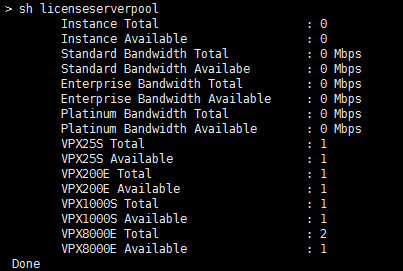
Pour attribuer une licence à une instance VPX, entrez la commande suivante :
set capacity –platform V[S/E/P][Bandwidth]
Configurer les contrôles d’expiration pour les licences d’enregistrement/de départ NetScaler VPX
Vous pouvez désormais configurer le seuil d’expiration des licences NetScaler VPX. En définissant des seuils, NetScaler ADM envoie des notifications par e-mail ou SMS lorsqu’une licence arrive à expiration. Un piège SNMP et une notification sont également envoyés lorsque la licence a expiré sur NetScaler ADM.
Un événement est généré lorsqu’une notification d’expiration de licence est envoyée et cet événement peut être consulté sur NetScaler ADM.
Pour configurer les contrôles d’expiration des licences
Accédez àInfrastructure > Licences groupées.
Sur la pageParamètres de licence, sous la sectionInformations sur l’expirationdes licences, vous pouvez trouver les détails des licences qui vont expirer :
Fonctionnalité : Type de licence sur le point d’expirer.
Nombre : nombre de serveurs virtuels ou d’instances concernés.
Jours avant expiration : nombre de jours avant l’expiration de la licence.
Dans la sectionParamètres de notification, cliquez sur l’icône de modification et spécifiez le seuil d’alerte. Vous pouvez définir un pourcentage de capacité de licences groupées à utiliser pour notifier les administrateurs.
Choisissez le type de notification que vous souhaitez envoyer en cochant la case appropriée. Les types de notification sont les suivants :
Profil de messagerie : Spécifiez un serveur de messagerie et les détails du profil. Un e-mail est déclenché lorsque vos licences sont sur le point d’expirer.
Profil SMS : Spécifiez un serveur de service de messages courts (SMS) et les détails du profil. Un message SMS est déclenché lorsque vos licences sont sur le point d’expirer.
Profil Slack : spécifiez un canal Slack. Une notification est envoyée lorsque vos licences sont sur le point d’expirer.
Indiquez ensuite le nombre de jours avant l’expiration de la licence pendant lesquels vous souhaitez commencer à recevoir la notification.
Cliquez surEnregistrer.
Dans cet article
- Installation de licences dans NetScaler ADM
- Vérification
- Allouez une licence VPX à une instance NetScaler VPX à l’aide de l’interface graphique ADC
- Allouer une licence VPX à une instance NetScaler VPX à l’aide de l’interface de ligne de commande ADC
- Configurer les contrôles d’expiration pour les licences d’enregistrement/de départ NetScaler VPX
